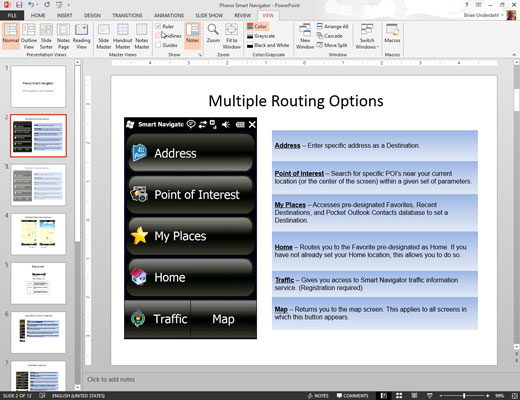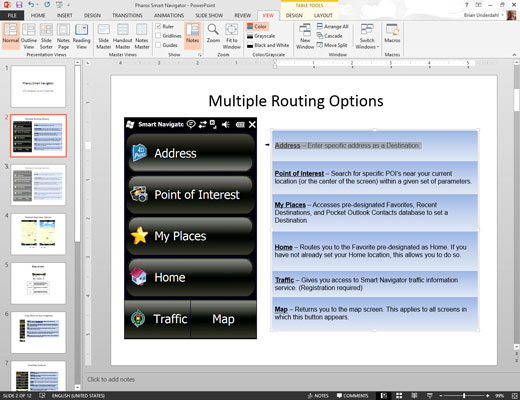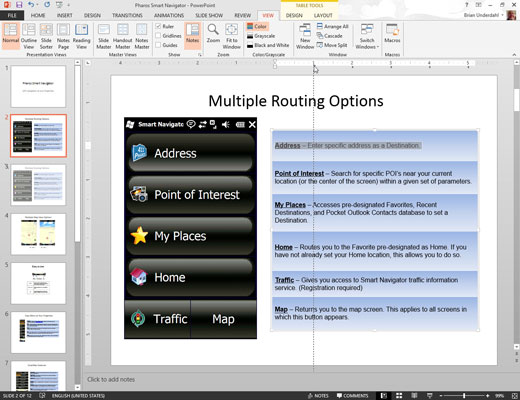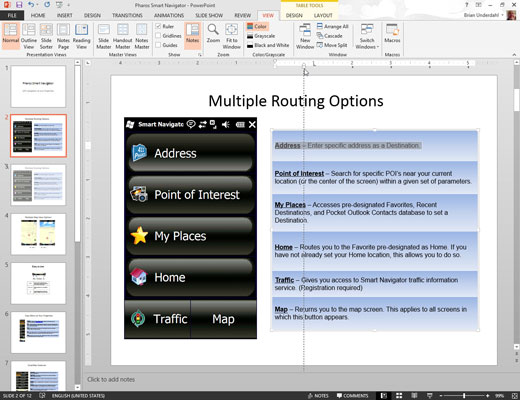Klicka på Slide-knappen för att växla till normal vy.
Du kan inte bråka med flikar eller indrag i Notes Page View eller Slide Sorter View.
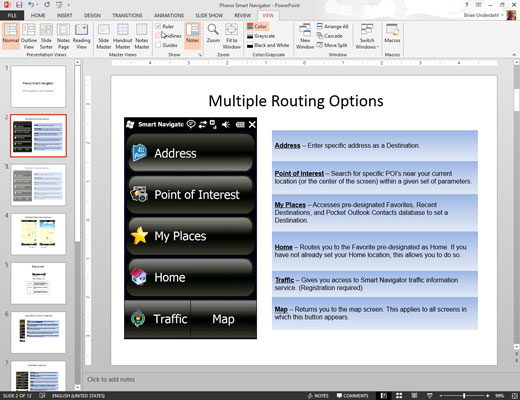
Om linjalerna inte är synliga, kalla fram dem genom att klicka på fliken Visa på menyfliksområdet och sedan markera kryssrutan Linjal i gruppen Visa/Göm.
Linjaler visas ovanför och till vänster om presentationsfönstret och visar den aktuella flik- och indragsinställningarna.
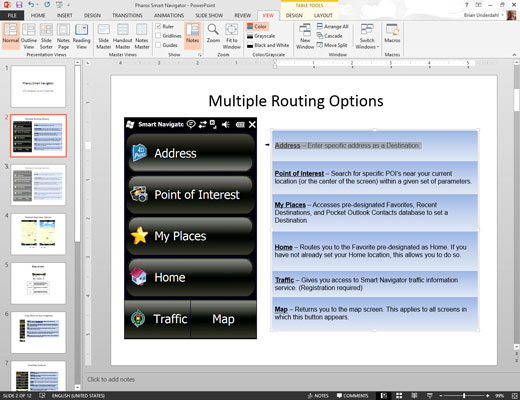
Markera textobjektet vars flikar eller indrag du vill ändra.
Varje textobjekt har sina egna flikar och indragsinställningar. När du har klickat på ett textobjekt visar linjalen objektets flikar och indrag.
Markera textobjektet vars flikar eller indrag du vill ändra.
Varje textobjekt har sina egna flikar och indragsinställningar. När du har klickat på ett textobjekt visar linjalen objektets flikar och indrag.
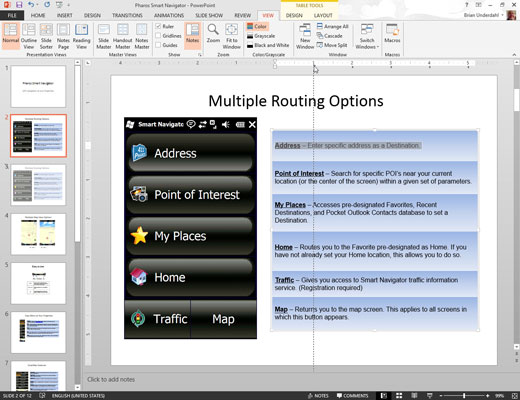
Klicka på linjalen för att lägga till ett tabbstopp.
Flytta markören till linjalplatsen där du vill lägga till ett tabbstopp och klicka sedan. Ett tabbstopp visas.
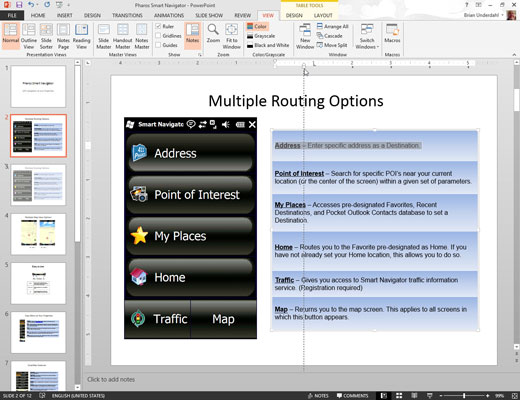
Ta tag i indraget doohickey och dra den sedan för att ändra indraget.
Indraget doohickey (det är inte dess officiella namn) är kontrollen som ser ut som ett timglas som sitter på en liten låda, normalt placerad på den vänstra sidan av linjalen.
Den består faktiskt av tre delar: den övre upp och nedvända triangeln anger indraget för den första raden i stycket, den mittersta triangeln anger indraget för de återstående raderna i stycket, och rutan längst ner anger indraget för stycket . Försök att dra de olika delarna av indraget doohickey för att se vad som händer.